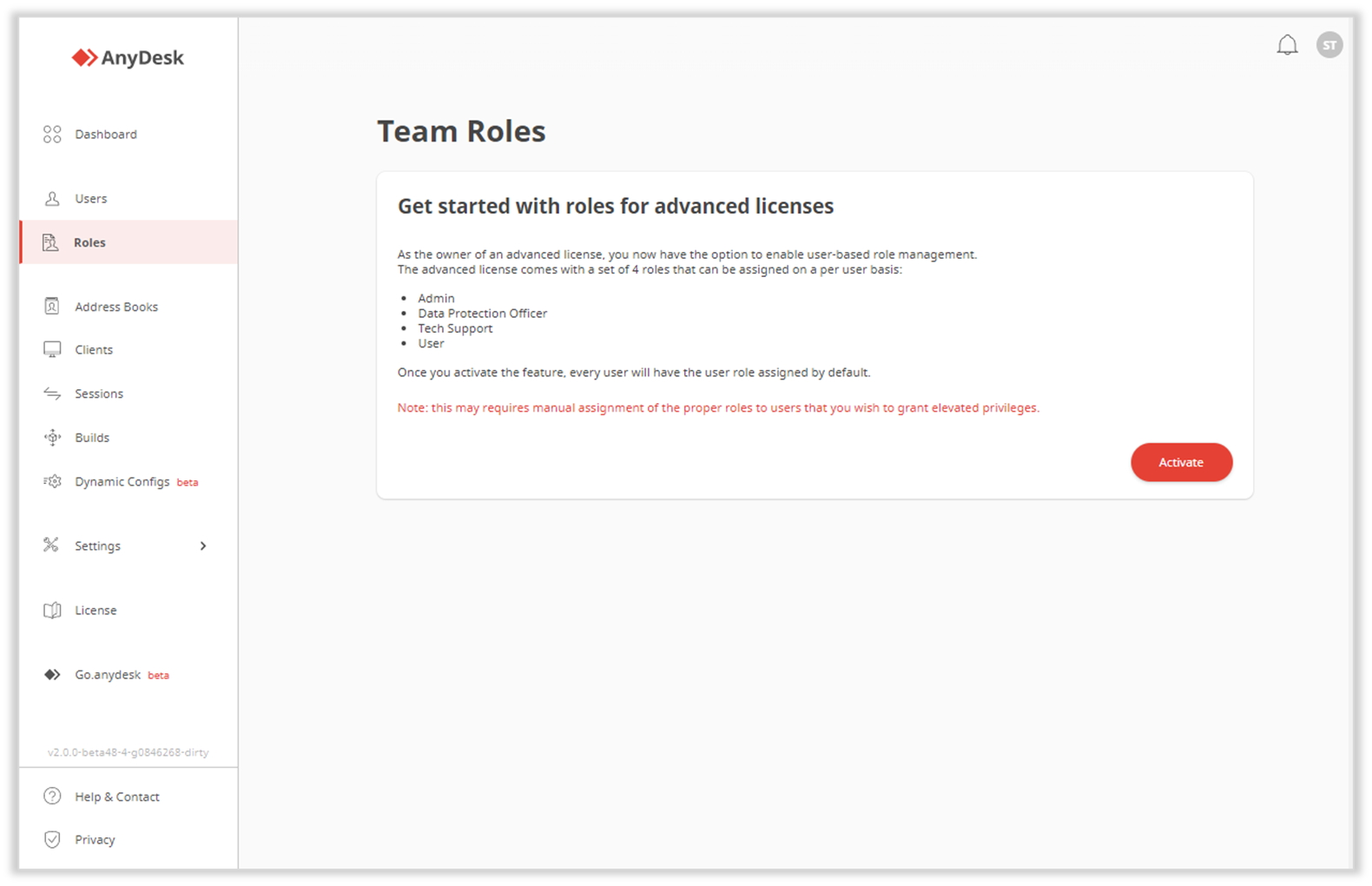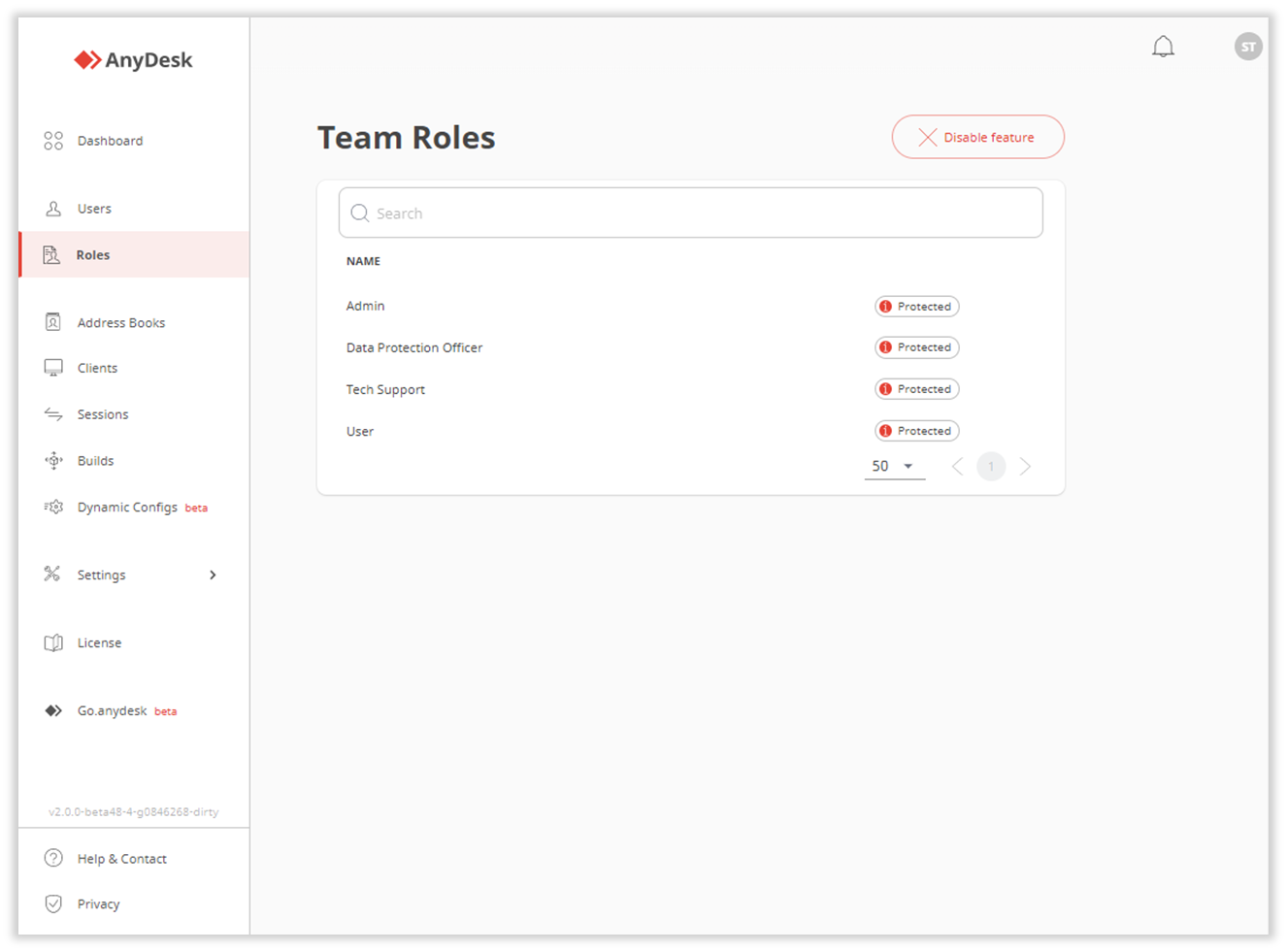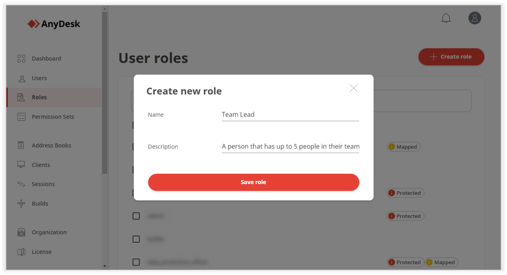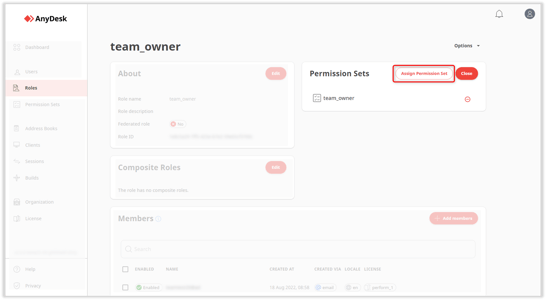Guía Completa de Roles de Usuario en AnyDesk para Empresas en México
Roles de Usuario en AnyDesk en México
Los Roles de Usuario definen los derechos específicos de acceso que el usuario puede tener. Dependiendo del rol asignado al usuario, este puede tener acceso solo para ver, ver y editar, o no tener acceso en absoluto a diferentes secciones de la consola de administración de my.anydesk MX.
Asignar roles a los usuarios te ayuda a mejorar tu productividad y seguridad al reducir la amenaza de que los usuarios tengan acceso a funcionalidades a las que no deberían tener acceso.
En este artículo, podrás ver todos los detalles sobre los roles de usuario dependiendo de la licencia que tengas:
Roles para licencia Advanced
Disponible para usuarios con licencia Advanced.
La funcionalidad de Roles de Equipo para usuarios con licencia Advanced solo está disponible si la activas. Una vez activada, encontrarás los roles predeterminados en la pestaña Roles. Cada rol tiene diferentes conjuntos de permisos que definen lo que los usuarios pueden ver y hacer dentro de la consola de administración.
En esta sección, revisa lo siguiente:
Resumen de Roles
En la tabla a continuación, verifica los roles disponibles para la licencia Advanced y los permisos de cada rol.
| Secciones de my.ad | Roles Asignables | Roles No Asignables | ||||
|---|---|---|---|---|---|---|
| Admin | Oficial de Protección de Datos | Soporte Técnico | Usuario | Propietario | Predeterminado | |
| Usuarios | ver y editar | ver | ver | - | ver y editar | ver |
| Roles | ver y editar | ver | - | - | ver y editar | - |
| Libro de direcciones | ver y editar | ver | ver | - | ver y editar | ver y editar |
| Clientes | ver y editar | ver | ver | ver | ver y editar | ver y editar |
| Sesiones | ver y editar | ver | - | - | ver y editar | ver y editar |
| Construcciones | ver y editar | - | - | ver | ver y editar | ver y editar |
| Equipo | ver y editar | ver | - | - | ver y editar | ver |
| Licencia | ver | ver | - | - | ver y editar | ver y editar |
| Factura | ver | ver | - | - | ver y editar | ver y editar |
Activar Roles de Equipo
Puedes activar los Roles de Equipo haciendo clic en Activar en la pestaña Roles. Después de eso, cada usuario en tu equipo se asignará al rol de Usuario. Puedes cambiar el rol para cada usuario dependiendo de los derechos que desees otorgarles. Para obtener más información sobre cómo asignar roles a los usuarios, consulta Asignar rol a un usuario en este artículo.
Desactivar Roles de Equipo
Puedes desactivar los Roles de Equipo si no deseas utilizar esta función. Después de desactivarla, todos los usuarios tendrán los mismos permisos que se muestran en la tabla anterior para el rol Predeterminado.
Para desactivar los Roles de Equipo, haz clic en Desactivar función en la pestaña Roles.
Roles para licencia Ultimate-Cloud
Disponible para usuarios con una licencia Ultimate-Cloud.
Con una licencia Ultimate-Cloud, puedes encontrar los roles predeterminados en la pestaña Roles. Cada rol tiene diferentes conjuntos de permisos que definen lo que los usuarios pueden ver y hacer dentro de la consola de administración.
Puedes ver los siguientes roles para la licencia Ultimate-Cloud:
- Propietario - un rol diseñado para el propietario de la licencia. Con este rol, pueden ver y editar cada sección de la consola de administración y eliminar la Organización.
- Admin - un rol que permite al usuario ver y editar todas las secciones de la consola de administración, excepto Licencia, Facturas y Perfil personal.
- Agente de soporte - un rol que permite al usuario ver las secciones de Usuarios, Grupos, Libros de Direcciones y Clientes de la consola de administración de my.anydesk II.
- Contador - un rol para una persona dentro de tu organización que se ocupa de las facturas. El rol otorga acceso únicamente para ver las secciones de Organización, Licencia y Facturas.
- Oficial de protección de datos - un rol que permite al usuario ver todas las secciones de la consola de administración de my.anydesk II, excepto Construcciones y Perfil personal.
- Usuario - el rol predeterminado para todos los usuarios. Con este rol, pueden ver y editar las secciones de Libros de Direcciones, Clientes y Sesiones, así como su perfil personal.
Abre el rol para ver todos los detalles al respecto.
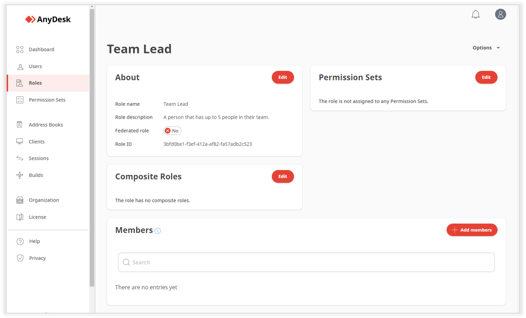
En la sección Acerca de, ve la siguiente información:
- Nombre del Rol – el nombre del rol añadido al momento de su creación.
- Descripción del Rol – la descripción o detalles del rol.
- Rol Federado – muestra si el rol está mapeado desde el directorio activo.
- ID de Rol – un número único asignado al rol.
En la sección Conjuntos de Permisos, puedes ver todos los conjuntos de permisos asignados al rol. También puedes eliminar o agregar más conjuntos de permisos al rol.
En la sección Miembros, ve todos los usuarios asignados al rol.
El rol puede tener uno de los siguientes estados:
Gestionar roles
En esta sección, aprende cómo hacer lo siguiente:
Asignar rol a un usuario
Disponible para usuarios con licencia Advanced o Ultimate-Cloud.
Puedes asignar el rol a un usuario en función de lo que necesiten ver y hacer en la consola de administración.
Para asignar un rol al usuario:
- En tu cuenta de my.anydesk MX, ve a Roles.
- En la lista, abre el rol al que deseas asignar un usuario.
- En la página abierta, en la sección Miembros, haz clic en Agregar miembros.
- En la ventana emergente, selecciona el usuario deseado de la lista y haz clic en Agregar.
Después de eso, el usuario tendrá acceso a las secciones de my.anydesk MX que estén definidas dentro de ese rol.
Crear un rol
Disponible para usuarios con licencia Ultimate-Cloud.
Si ninguno de los roles predeterminados en my.anydesk II cubre tus necesidades, puedes crear un nuevo rol. Después de crear un rol, necesitarás asignar conjuntos de permisos a él y luego agregar un usuario.
Para crear un rol:
- En tu cuenta de my.anydesk MX, ve a Roles.
- Haz clic en Crear rol y, en la ventana emergente, proporciona la siguiente información:
- Nombre – escribe el nombre del rol.
-
Descripción – escribe una breve descripción del rol.
- Haz clic en Guardar rol.
Una vez creado el rol, podrás abrirlo, ver todos los detalles y editarlo.
Asignar conjuntos de permisos a un rol
Disponible para usuarios con licencia Ultimate-Cloud.
Una vez que creas un rol, necesitarás asignar un conjunto de permisos a él. De esta manera, dependiendo del conjunto de permisos asignado a un rol, un usuario con ese rol puede ver, ver y editar, o no tener acceso en absoluto a diferentes secciones de my.anydesk MX.
❗ Antes de asignar un conjunto de permisos a un rol, primero debes crear un conjunto de permisos. También puedes usar uno de los conjuntos de permisos predeterminados.
Para asignar un conjunto de permisos a un rol:
- En tu cuenta de my.anydesk MX, ve a Roles.
- En la lista, abre el rol al que deseas asignar un conjunto de permisos.
- En la página abierta, en la sección Conjuntos de Permisos, haz clic en Editar.
- Haz clic en Asignar conjunto de permisos y, en la ventana emergente, selecciona el conjunto de permisos deseado de la lista.
- Haz clic en Enviar.
Puedes asignar varios conjuntos de permisos al rol.
- Publicado el